文書番号:a30013
Z2 G4 - イヤホン、ヘッドフォンから音が鳴らない、マイクが使えない
Z2 Tower G4、Z2 SFF G4、Z2 Mini G4 にてWindows Updateなどでオーディオドライバがアップデートされると、ヘッドフォンから音が鳴らなくなります。
合わせてマイクも音を拾わなくなることがあります。
原因となるファイルを古いバージョンに戻すことで復旧させることが可能です。
ファイルを戻す手順について、ご紹介します。
手順
- エクスプローラーで C:\Windows\System32フォルダを開き、「CX64APO.dll」ファイルのファイル バージョンを確認します。
ファイルの右クリックメニューからプロパティ画面を開き、[詳細] のタブからファイル バージョンが確認できます。
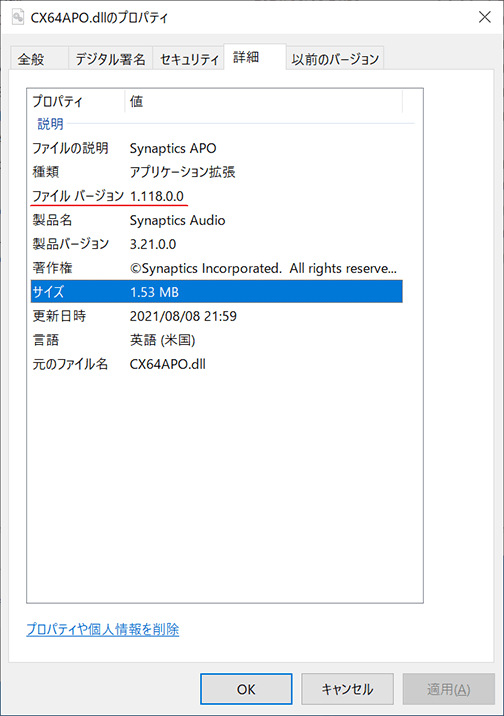
ファイル バージョンが1.118.0.0になっている。 - 下記URLから以下のバージョンのオーディオドライバーをダウンロードします。
Windows 10 (64ビット) 用 Synaptics オーディオドライバー 8.65.319.160 Rev.A - ダウンロードした sp114050.exe を実行してファイルを解凍します。
ファイルの解凍後、「アプリケーション インストール ウィザード」の画面が表示されますので、[キャンセル] をクリックして、インストールを中断します。
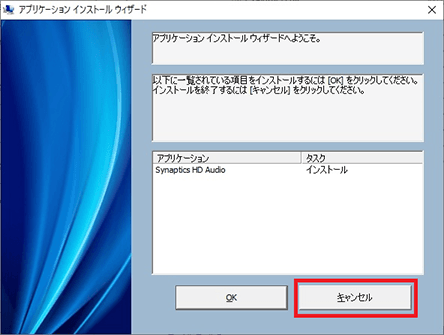
アプリケーション インストール ウィザードの画面 - エクスプローラーで解凍先のC:\SWSetup\SP114050\SynaAPO\x64フォルダを開き、内にある 「CX64APO.dll」ファイルをコピーして、C:\Windows\System32フォルダに貼り付けます。
ファイルの操作中に「このファイルを移動するには管理者の権限が必要です」と表示された場合は、[続行] をクリックします。
「ファイル置換またはスキップ」画面が表示された場合は、[ファイルを置き換える] をクリックします。
※ファイルが使用中など表示され置き換えができない場合は、一度OSを再起動し、再度お試しください。
- C:\Windows\System32\CX64APO.dll のファイル バージョンが 1.114.0.0 になったことを確認しましたらWindowsを再起動します。
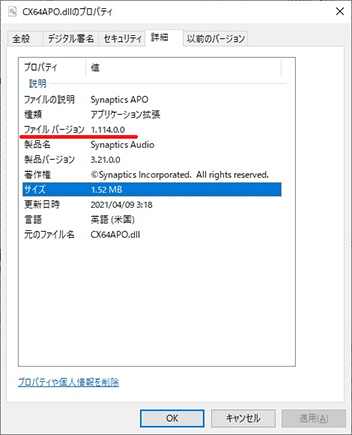
ファイル バージョンが1.114.0.0になっている。
再起動後、イヤホンまたはヘッドセットを接続し、音声再生およびマイク機能の動作について、ご確認いただきますようお願いします。